Als u OneDrive gebruikt om een back-up van uw fotobibliotheek te maken, e-mailt het u regelmatig herinneringen: afbeeldingen en video's van dezelfde dag in voorgaande jaren. Hier leest u hoe u ze kunt uitschakelen op Windows, Android, iPhone en iPad.
Hoewel deze herinneringen klinken als een goed concept, kunnen ze uw inbox vervuilen, als afleiding fungeren en zelfs slechte herinneringen naar boven halen. Afgezien van e-mails, ontvangt u ook meldingen op uw desktop en mobiele apparaten. Als u liever geen OneDrive's “Op deze dag” e-mails en meldingen, ze zijn eenvoudig genoeg uit te schakelen.
Inhoudsopgave

OneDrive’s uitschakelen "Op deze dag" E-mails
In plaats van u volledig af te melden voor e-mails van OneDrive en mogelijk belangrijke accountgerelateerde berichten mis te lopen, kunt u de service voor het delen van bestanden specifiek instrueren dat u geen 'Op deze dag' meer ontvangt. 8221; berichten. Om dat te doen, moet u de webapp van OneDrive openen op OneDrive.com.
1. Ga naar OneDrive.com en meld u aan met uw Microsoft-account.
2. Selecteer het tandwielvormige pictogram Instellingen in de rechterbovenhoek van het browsertabblad en selecteer Opties.
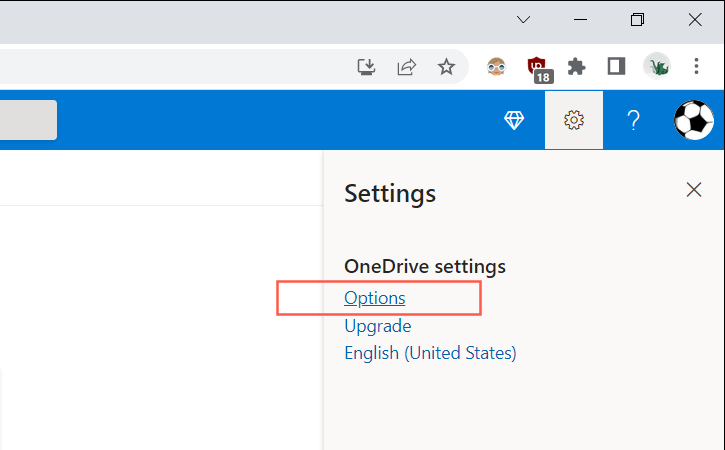
< p>3. Selecteer Meldingen in de zijbalk.
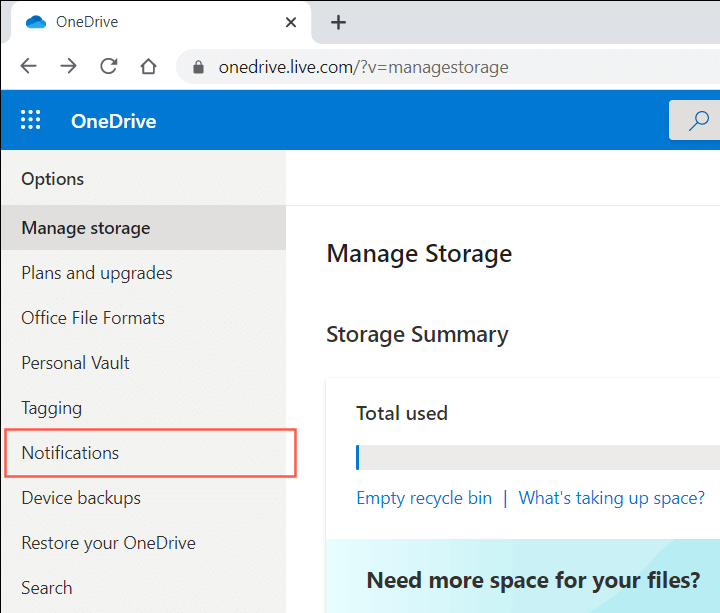
4. Wis het vakje naast Op deze dag zijn er herinneringen beschikbaar.

5. Selecteer Opslaan.
Opmerking: als u zich op een mobiel apparaat probeert aan te melden bij OneDrive.com, wordt mogelijk automatisch de OneDrive-app gestart (als u deze hebt geïnstalleerd). Probeer je aan te melden bij de site nadat je de browser hebt overgeschakeld naar de desktopmodus om dat te voorkomen.
Schakel OneDrive's “On This Day” uit. Meldingen op pc
Op de pc is het gebruikelijk om 'Op deze dag' te ontvangen. meldingen van de OneDrive-app die vooraf is geïnstalleerd met Windows 11 en 10. Als u ze wilt uitschakelen, moet u een specifieke instelling in uw OneDrive-voorkeuren uitschakelen. Als dat geen effect heeft, moet u de relevante registersleutel wijzigen met behulp van de Register-editor.
Schakel “On This Day” Meldingen in OneDrive-instellingen
1. Selecteer het pictogram OneDrive in het systeemvak (rechts van de taakbalk).
2. Selecteer de tandwielvormige Help & Instellingen pictogram. Selecteer vervolgens Instellingen.
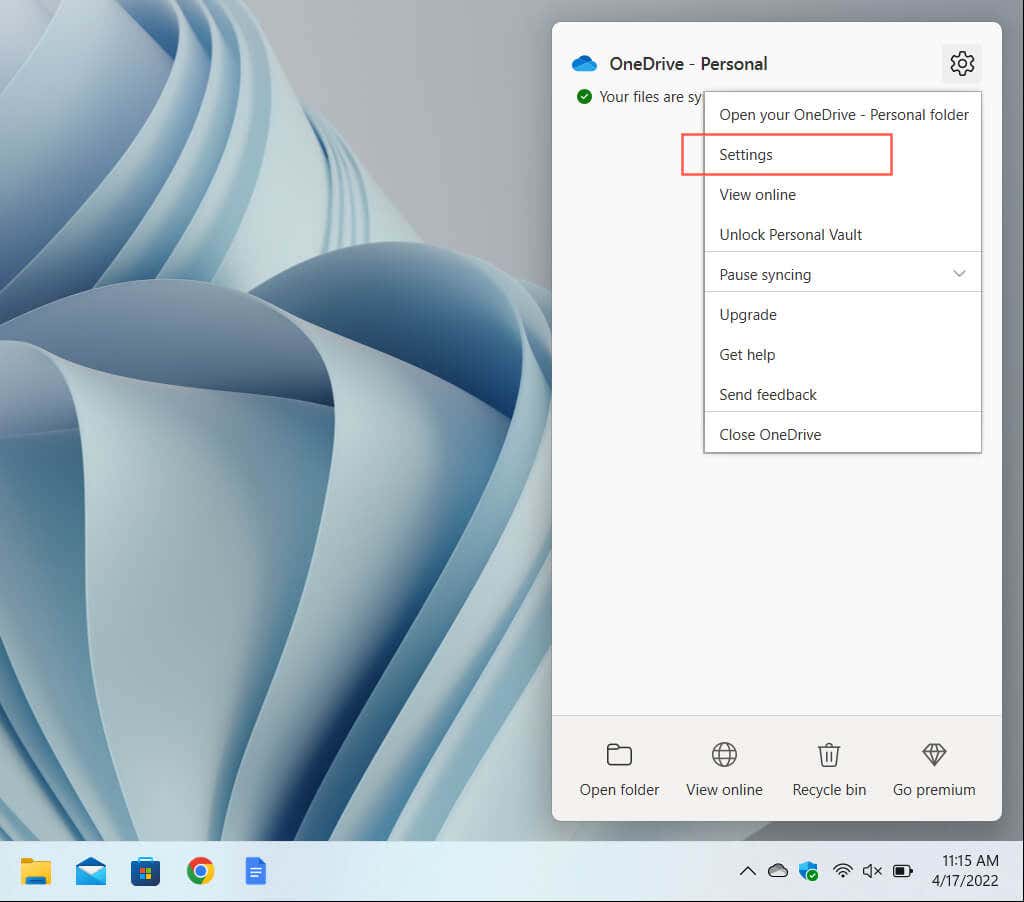
3. Schakel over naar het tabblad Instellingen.
4. Schakel het selectievakje uit naast Als OneDrive een nieuwe verzameling van mijn foto's en video's voorstelt.

5. Selecteer OK.
Opmerking: op oudere versies van OneDrive ziet u mogelijk een optie met het label Wanneer "Op deze dag" herinneringen zijn in plaats daarvan beschikbaar. Haal het vinkje weg om te stoppen met “Op deze dag” meldingen.
Schakel “Op deze dag” Meldingen via systeemregister
1. Druk op Windows + R om het vak Uitvoeren te openen.
2. Typ regedit en selecteer OK.

3. Kopieer en plak (of typ) het volgende pad in de adresbalk bovenaan het venster van de Register-editor en druk op Enter:
HKEY_CURRENT_USERSoftwareMicrosoft OneDriveAccountsPersoonlijk
4. Selecteer de map Persoonlijk in de zijbalk. Dubbelklik vervolgens op de OnThisDayPhotoNotificationDisabled registervermelding aan de rechterkant van het venster.
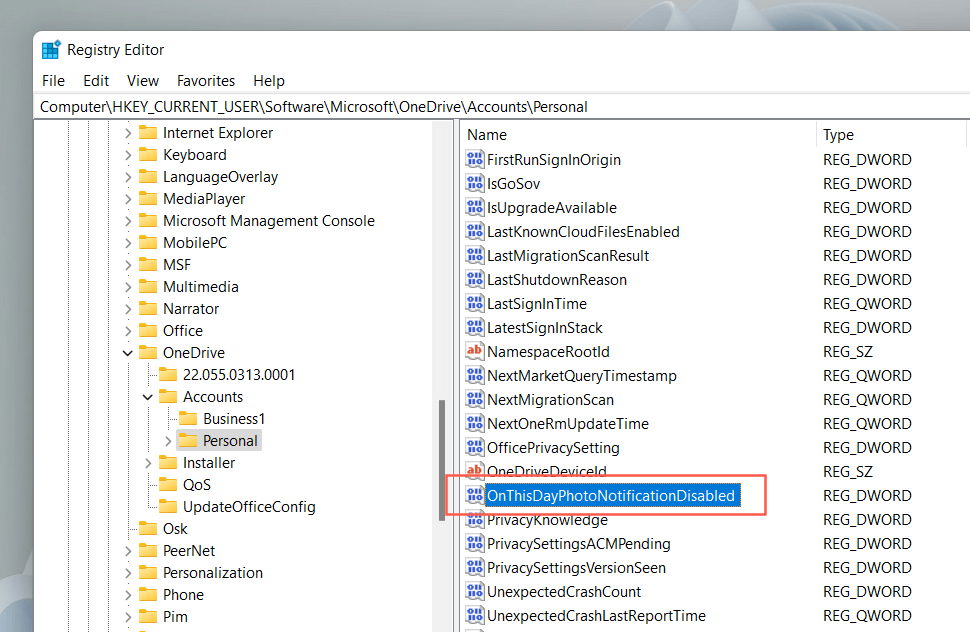
5. Voer een Hexadecimale waarde van 1 in en selecteer OK.
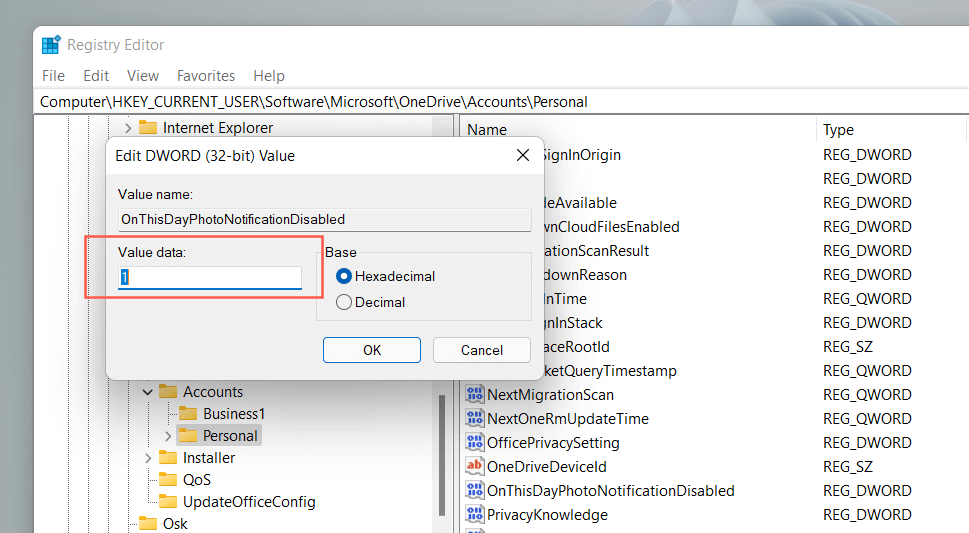
6. Sluit het venster Register-editor en start uw computer opnieuw op.
Opmerking: Als de registervermelding in stap 4 ontbreekt, klikt u met de rechtermuisknop op Persoonlijk en selecteer Nieuw > DWORD (32-bit) Waarde. Noem het als OnThisDayPhotoNotificationDisabled en sla het op met een Hexadecimale waarde van 1.
Schakel OneDrive’s ’s uit 8220;Op deze dag” Meldingen op mobiel
“Op deze dag” meldingen kunnen ook verschijnen op iOS- en Android-smartphones, maar je kunt ze uitschakelen zonder alle OneDrive-meldingen uit te schakelen, zoals op de pc. Houd er rekening mee dat het proces iets anders is in de iOS- en Android-versies van de OneDrive-app.
Schakel “On This Day” Meldingen op iOS
1. Open OneDrive en tik op het profielportret in de linkerbovenhoek van het scherm.
2. Tik op Instellingen.
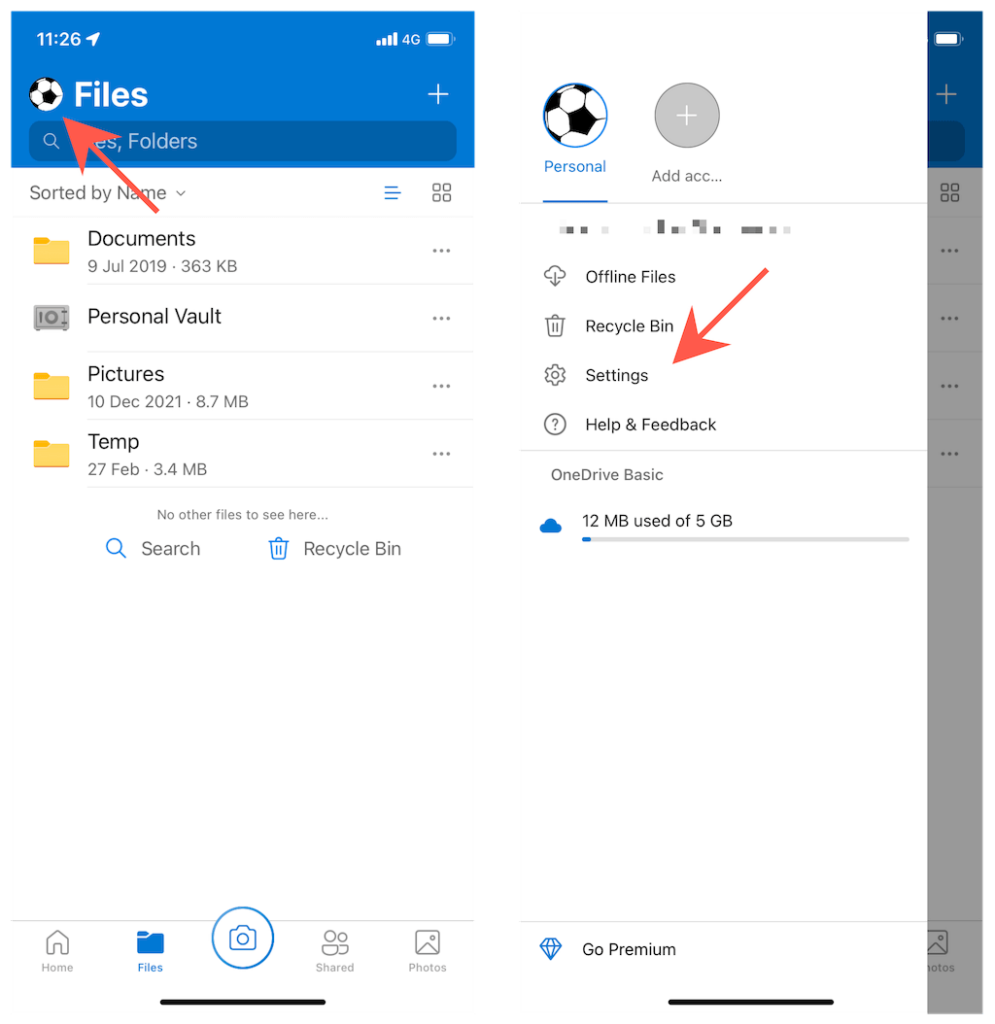
3. Tik op Meldingen.
4. Zet de schakelaars uit naast OneDrive maakt een fotoalbum voor mij en I Have Memories From This Day.
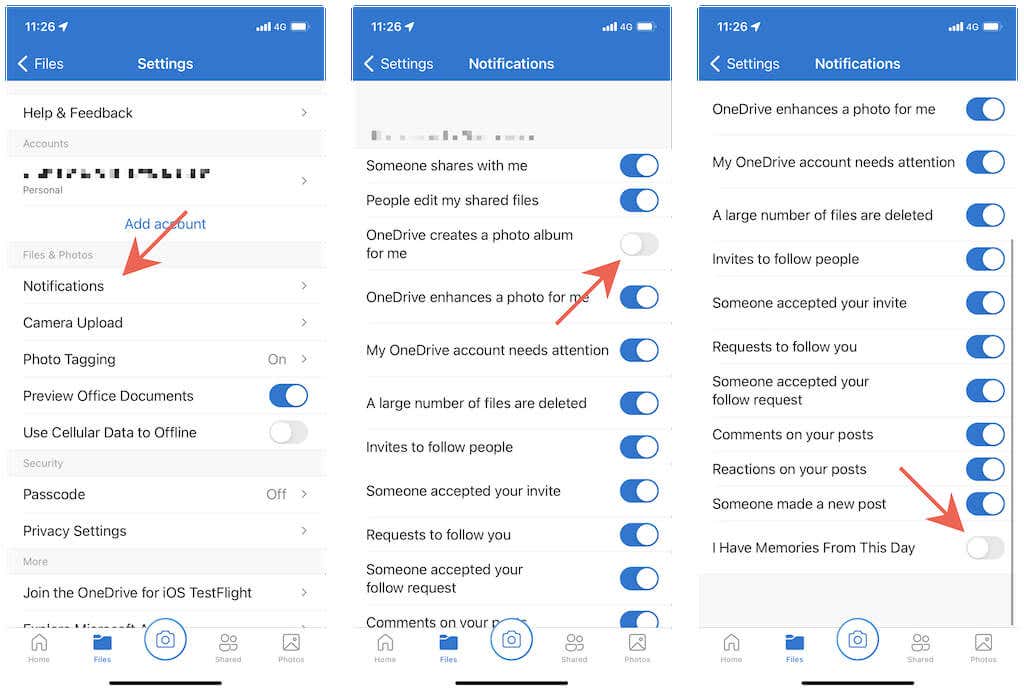
5. Sluit het scherm Instellingen van OneDrive af.
Schakel “On This Day” Meldingen op Android
1. Open de OneDriveapp en ga naar het tabblad Ik.
2. Tik op Instellingen.
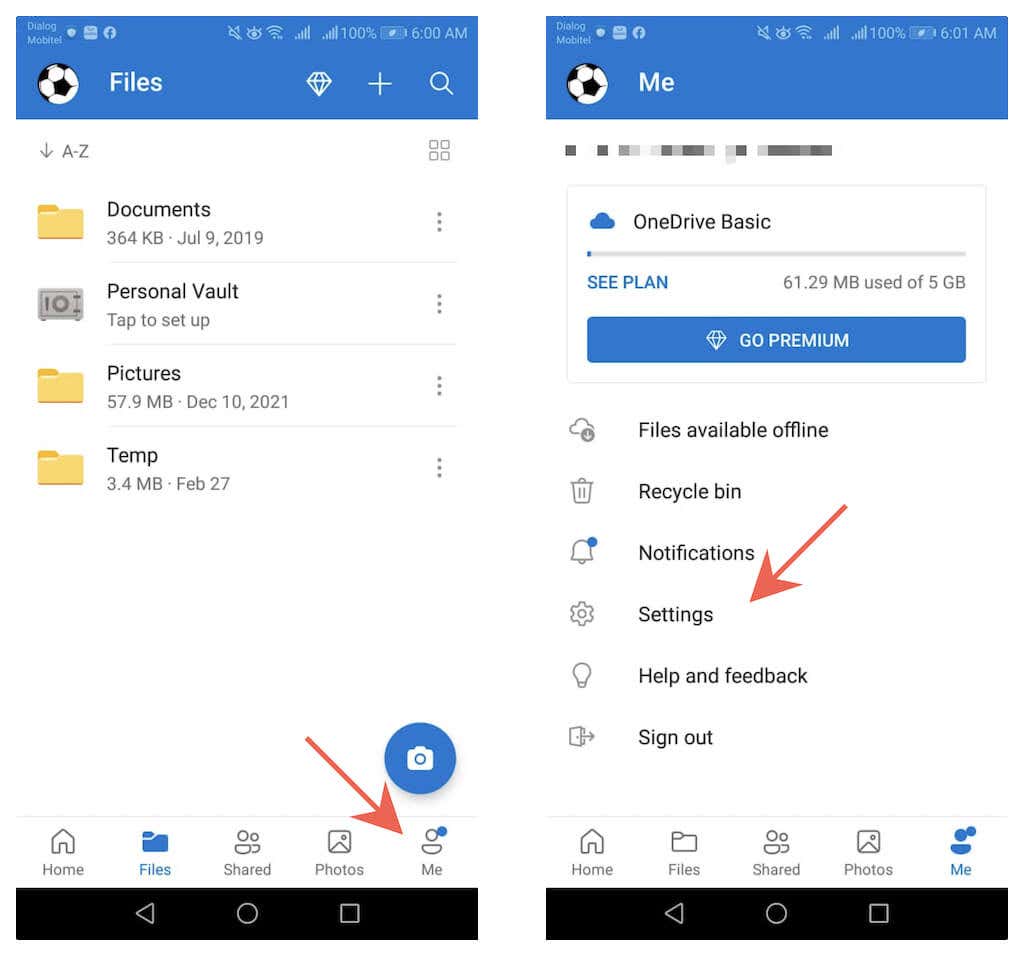
3. Tik op Persoonlijk
4. Zet de schakelaars naast Ik heb herinneringen aan deze dag uit en OneDrive maakt een fotoalbum voor mij.
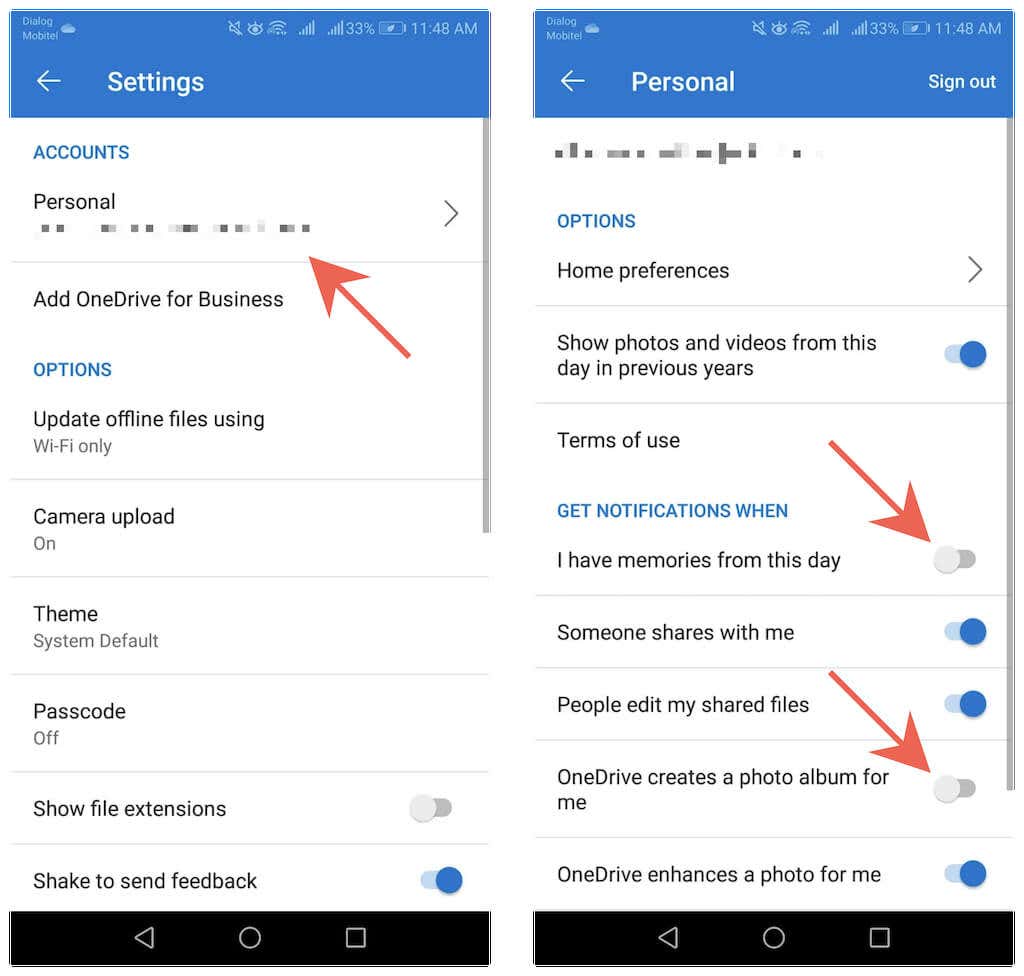
5. Sluit het Instellingen-scherm van OneDrive af.
Blokkeer uw herinneringen
OneDrive's “Op deze dag” e-mails zijn snel en gemakkelijk uit te schakelen. Vergeet echter niet om daar rekening mee te houden door ook “Op deze dag” meldingen. Als u uw dagelijkse dosis OneDrive-herinneringen begint te missen, kunt u ze net zo snel weer inschakelen.